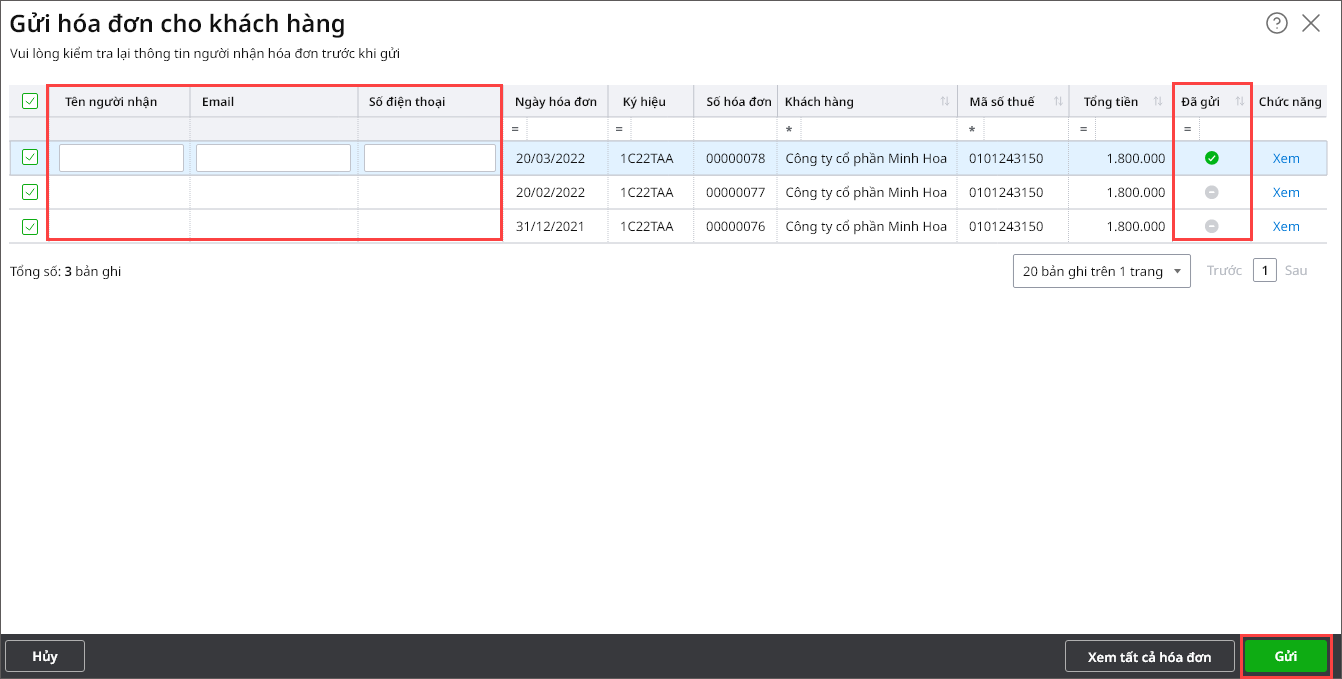1. Tổng quan
Bài viết hướng dẫn cách gửi hóa đơn cho khách hàng, giúp kế toán đảm bảo khách hàng nhận được một hoặc nhiều hóa đơn nhanh chóng thuận tiện.
Nội dung bài viết bao gồm các bước thực hiện chi tiết cho trường hợp gửi từng hóa đơn khi mới phát hành và gửi hóa đơn hàng loạt cho khách hàng.
2. Các bước thực hiện
2.1 Gửi từng hóa đơn cho khách hàng
Khi Phát hành hóa đơn điện tử, tích chọn vào Tự động gửi hóa đơn cho người mua sau khi phát hành.
Lưu ý:
- Nếu đơn vị sử dụng hóa đơn không có mã của cơ quan thuế: Sau khi phát hành, hóa đơn sẽ tự động gửi cho khách hàng và cơ quan thuế (trạng thái: Đã gửi CQT).
- Nếu đơn vị sử dụng hóa đơn có mã của cơ quan thuế: Sau khi phát hành, hóa đơn sẽ được gửi cho cơ quan thuế để chờ cấp mã (trạng thái: Chờ CQT cấp mã). Sau khi CQT cấp mã xong (trạng thái CQT đã cấp mã), hệ thống tự động gửi hóa đơn cho khách hàng.
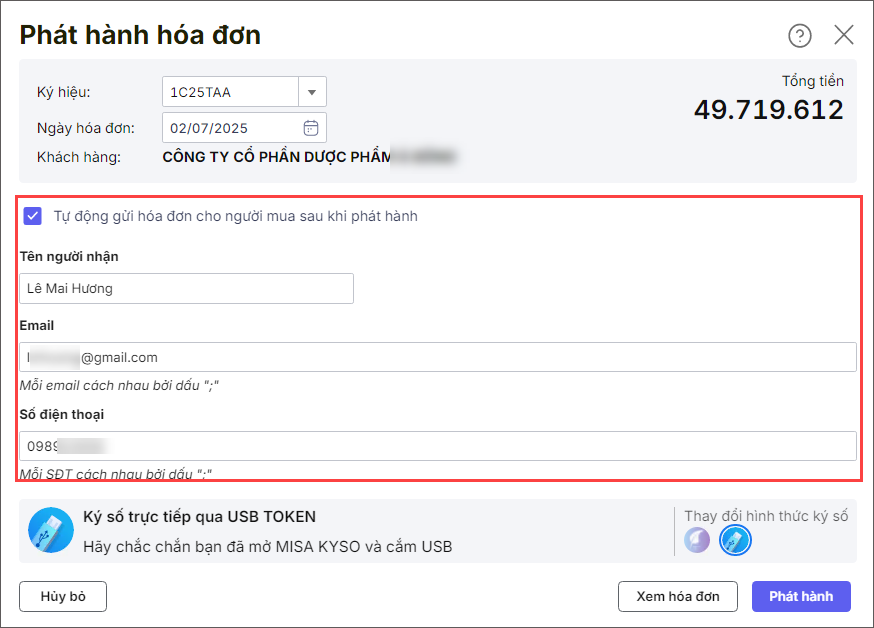
2.2 Gửi hóa đơn hàng loạt cho khách hàng
Bước 1: Chọn phân hệ Hóa đơn\Hóa đơn.
Bước 2: Tích chọn các hóa đơn cần gửi cho khách hàng.
Bước 3: Nhấn Thực hiện hàng loạt\Gửi HĐ cho người mua.
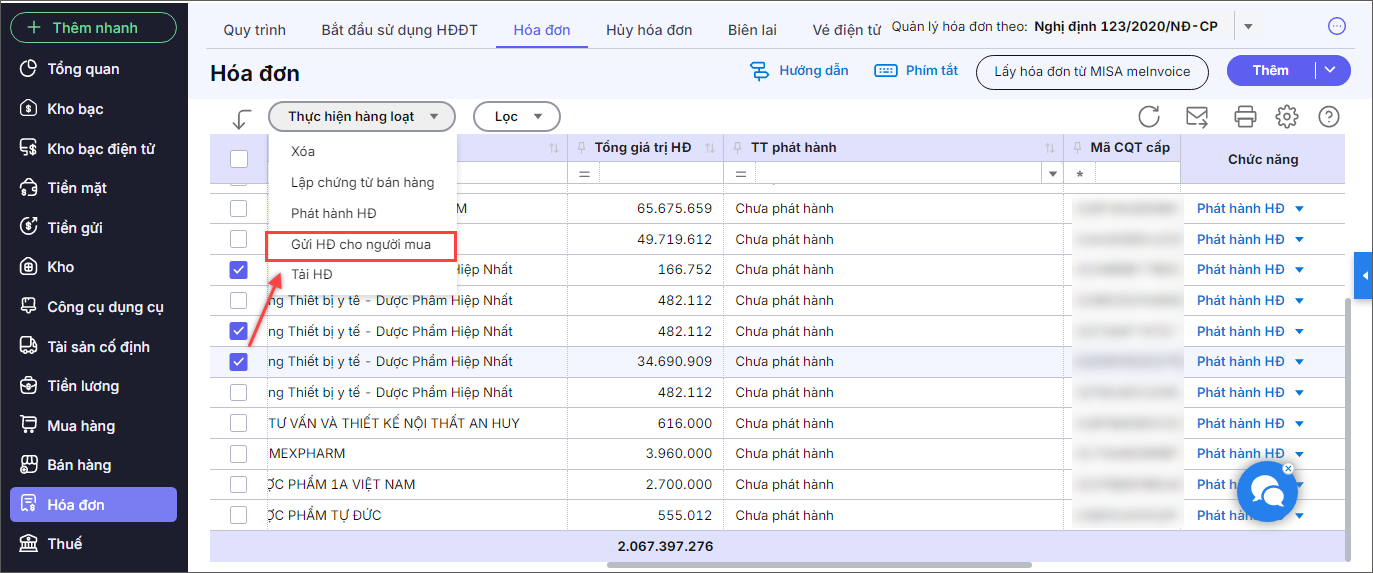
Lưu ý:
- Đối với các đơn vị sử dụng hóa đơn có mã của cơ quan thuế: phần mềm chỉ lấy lên các hóa đơn có trạng thái CQT đã cấp mã và chưa bị hủy.
- Đối với các đơn vị sử dụng hóa đơn không mã: phần mềm chỉ lấy lên các hóa đơn có 1 trong các trạng thái Đã phát hành, Chưa gửi CQT, Đã gửi CQT và chưa bị hủy.
- Các hóa đơn có trạng thái khác (Chưa phát hành, Phát hành lỗi,…) thì phần mềm sẽ không lấy lên danh sách gửi hóa đơn hàng loạt cho khách hàng.
- Nếu hóa đơn đã được gửi cho khách hàng trước đó rồi thì phần mềm sẽ mặc định tích chọn Đã gửi để đơn vị biết.
- Nếu khách hàng chỉ cần gửi một hóa đơn, chỉ cần tích chọn hóa đơn cần gửi và thực hiện gửi như bình thường
Bước 4: Nhập Tên và Email người nhận (nếu chưa có).
Bước 5: Nhấn Xem tất cả hóa đơn để xem hóa đơn trước khi phát hành.
Bước 6: Nhấn Gửi.